win10经常自动麦克风增强怎么办 win10麦克风增强自动开启如何解决
更新时间:2023-10-30 11:03:16作者:runxin
很多用户在日常使用win10电脑视频通讯的过程中,经常也需要用到麦克风设备,可是当用户在将耳机麦克风设备插入win10电脑之后,麦克风的增强功能总是会自动开启,导致不得不重新进行调整,那么win10经常自动麦克风增强怎么办呢?下面就是有关win10麦克风增强自动开启如何解决,一起来看看吧。
具体方法如下:
1、我们在Windows10系统桌面,找到右下角的“音量”图标。
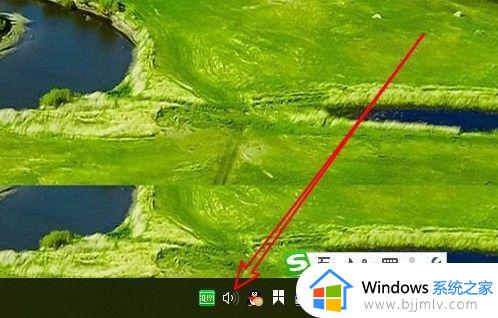
2、右键点击音量图标,在弹出菜单中选择“声音”的菜单项。
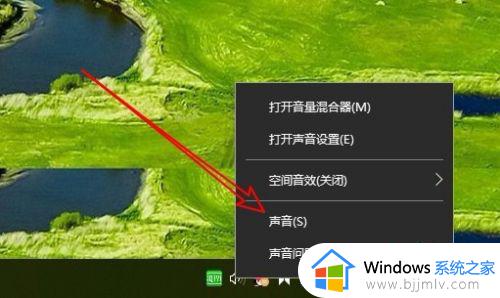
3、然后在打开的声音的窗口中点击“录制”的选项卡。
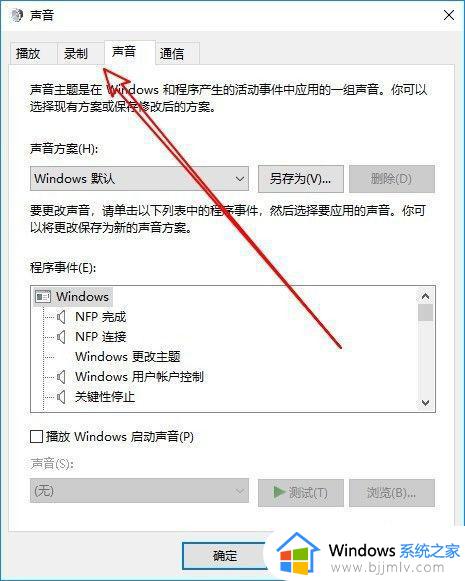
4、然后在打开的录制窗口中,我们找到“麦克风”的设置项,选中后点击右下角的“属性”按钮。
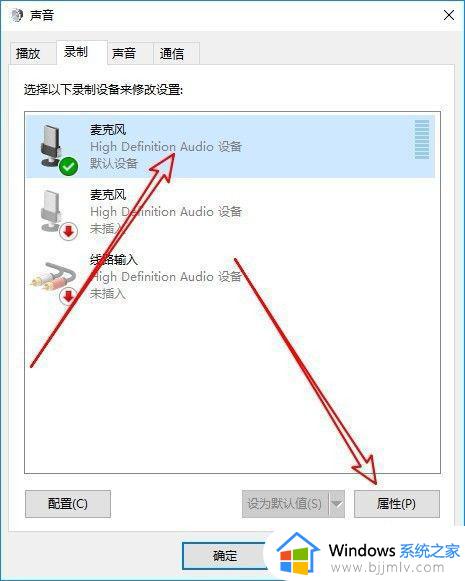
5、接下来我们再点击窗口中的“级别”选项卡。
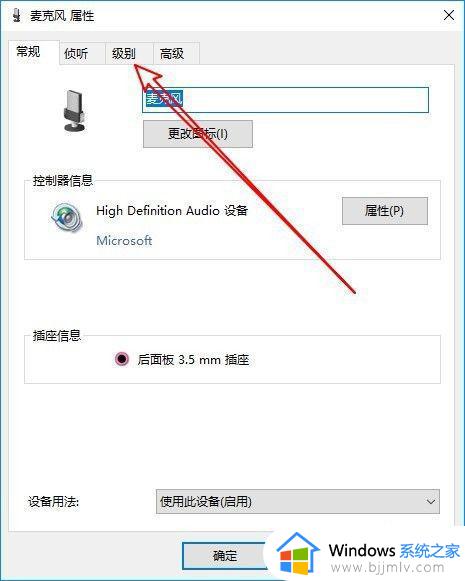
6、然后在打开的级别窗口中,我们调整麦克风加强到最左侧,设置为0,最后点击确定按钮。
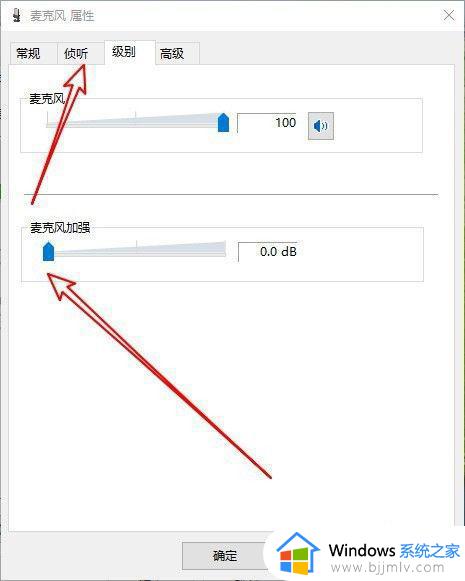
7、我们再切换到侦听的窗口,在窗口中勾选“侦听此设备”前面的复选框。最后点击确定按钮就可以了。这样以后Windows10系统就不会再自动加强麦克风了。
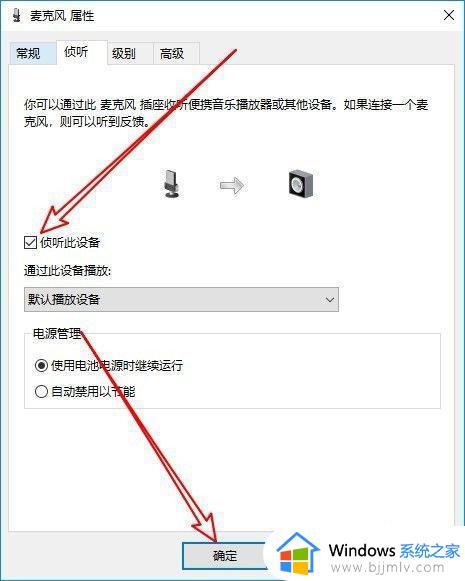
以上就是小编给大家介绍的win10麦克风增强自动开启如何解决全部内容了,有出现这种现象的小伙伴不妨根据小编的方法来解决吧,希望能够对大家有所帮助。
win10经常自动麦克风增强怎么办 win10麦克风增强自动开启如何解决相关教程
- win10怎么调麦克风增强 win10如何打开麦克风增强
- windows10麦克风增强在哪 win10麦克风增强怎么打开
- 麦克风增强在哪开win10 win10电脑麦克风增强怎么设置
- win10没有麦克风增强怎么办 win10系统没有麦克风增强选项如何解决
- win10麦克风属性里没有增强一栏怎么办 win10麦克风属性没有增强选项卡处理方法
- win10麦克风自动调节音量怎么关闭 win10如何关闭麦克风自动调节
- win10怎么开麦克风 win10麦克风怎么开启
- win10麦克风声音太小怎么办 win10麦克风音量小解决办法
- windows10麦克风测试方法 win10怎么测试自己的麦克风
- win10怎么设置麦克风音量大小 win10如何调整麦克风音量
- win10如何看是否激活成功?怎么看win10是否激活状态
- win10怎么调语言设置 win10语言设置教程
- win10如何开启数据执行保护模式 win10怎么打开数据执行保护功能
- windows10怎么改文件属性 win10如何修改文件属性
- win10网络适配器驱动未检测到怎么办 win10未检测网络适配器的驱动程序处理方法
- win10的快速启动关闭设置方法 win10系统的快速启动怎么关闭
win10系统教程推荐
- 1 windows10怎么改名字 如何更改Windows10用户名
- 2 win10如何扩大c盘容量 win10怎么扩大c盘空间
- 3 windows10怎么改壁纸 更改win10桌面背景的步骤
- 4 win10显示扬声器未接入设备怎么办 win10电脑显示扬声器未接入处理方法
- 5 win10新建文件夹不见了怎么办 win10系统新建文件夹没有处理方法
- 6 windows10怎么不让电脑锁屏 win10系统如何彻底关掉自动锁屏
- 7 win10无线投屏搜索不到电视怎么办 win10无线投屏搜索不到电视如何处理
- 8 win10怎么备份磁盘的所有东西?win10如何备份磁盘文件数据
- 9 win10怎么把麦克风声音调大 win10如何把麦克风音量调大
- 10 win10看硬盘信息怎么查询 win10在哪里看硬盘信息
win10系统推荐